Delete/Undelete archivos
- 1 eliminar archivos
- 1.1 eliminar historial de navegación/búsqueda
- 1.2 eliminar Cookies
- 1.3 eliminar aplicaciones
- 1.4 eliminar descargas
- 1.5 permanentemente borrar archivos
- 1.6 eliminación segura de
- 1.7 files deleter
- 1.8 eliminar archivos comando
- 1.10 eliminar Google Chrome
- 1.11 eliminar carpeta
- 1.12 borrar archivos duplicados
- 1.13 fuerza eliminar archivos en uso
- 1.14 delete Doctor
- 1.15 borrar archivos antiguos
- 1.16 eliminar archivos dañados
- 1.17 eliminar archivos bloqueados
- 1.18 eliminar archivos imborrable
- 1.19 eliminar ost. archivos
- 1.20 eliminar canales de vídeos
- 1.21 eliminar archivos basura
- 1.22 eliminar malware y virus
- 1.23 eliminar archivos basura
- 1.24 eliminar archivo de actualización de Windows
- 1.25 borrar de basura
- 1.26 no se puede eliminar el Error
- 2 recuperar los archivos
- 2.1 recuperar archivos borrados
- 2.2 undelete la herramienta
- 2,3 alternativas de undelete Plus
- Alternativas de undelete 360 2,4
- 2.5 alternativas NTFS Undelete
- 2.6 undelete freeware
- 2.7 recuperar correos electrónicos eliminados
- 2.8 recuperar fotos borradas del iPhone
- 2.9 se recupera archivos borrados de la tarjeta SD
- 2.10 recuperar archivos borrados de Android
- 2.11 recuperar fotos eliminadas
- 2.12 recuperar archivos borrados de la papelera de reciclaje
- 2.13 recuperar SMS borrados
- 2.14 recuperar archivos borrados de usb
- 2.15 recuperar particiones eliminadas
- 2.16 recuperar archivos borrado de Dropbox
- 2.17 alternativas de recuperación de archivos borrados EaseUs
- 2.18 recuperar borrados video
- 2.19 recuperar archivos borrado shift
- 2.20 deshacer eliminación accidental
- 2.21 recuperar los contactos borrados
- 2.22 Mac undelete
- 2.23 recuperar carpeta eliminada
- 2.24 recupera archivos borrados de pendrive
- 2.25 recuperar SMS borrados
- 2.26 recuperar notas borradas
- 2.27 android aplicaciones para recuperar archivos borrados
- 2.28 recuperar documentos Word borrados
- 2.29 sistema recuperar archivos borrados
Cómo recuperar o eliminar archivos completamente del ordenador dañados
Un archivo dañado es un archivo de ordenador dañado que es incapaz de abrir o mostrar algunos errores al intentar abrir. Un archivo corrupto en su computadora puede fallar la unidad de disco duro y el peor de los caso se puede llevar a la pérdida de datos valiosos. A veces los archivos dañados pueden ser recuperados pero en algunos casos que los archivos pueden llegar a ser imposibles arreglar así prestados inútil.
Hay una serie de opciones que puede utilizar para acabar con datos dañados. La forma más sencilla es reiniciar el ordenador e intentar borrar los archivos corruptos. También hay un par de herramientas de unlocker gratis en línea que le ayudará a ocuparse de esta cuestión.
Razones por qué archivos corrompidos
Hay una serie de razones que explica por qué archivos se daña en un momento u otro. Estos pueden ser debido a
i. presencia de malware o defecto en el software utilizado para manipular o crear el archivo.
II. pérdida de energía u otros temas relacionados con
III. incorrecto apagado como fuerza de cierre hacia abajo, o debido a interrupciones del servicio eléctrico
IV. expulsión de los discos duros y otros medios de almacenamiento antes de desconectarlos correctamente.
v. mala programación especialmente si resulta que reinicio duro.
Algunos de los archivos corruptos pueden ser fijo o recuperados. La palabra te dará dos opciones para abrir el archivo corrupto. Estas dos opciones son abrir y reparar el archivo y abren con el Convertidor de recuperación de texto. Intente primero será cualquiera de estas dos opciones antes de utilizar otras alternativas.
Si no puede abrir el archivo después de usar las dos opciones, se recomienda que utilice software de recuperación de datos como Wondershare Data Recovery, Recuva Recovery y similares. Compruebe si pueden rescatar sus archivos preciados antes de que consideras eliminarlos.
Cómo recuperar archivos dañados con Wondershare Data Recovery
Para recuperar archivos dañados con Wondershare Data Recovery, seguir a la guía paso a paso a continuación
Paso 1. Eligió un modo de recuperación
En primer lugar, descargar software Wondershare Data Recovery al ordenador e instalarlo. Inicie el programa una vez instalado. El modo de recuperación de cuatro aparecido, seleccione una, que ayudará a recuperar los archivos. Sin embargo el equipo que los guie en modo de recuperación asistente automáticamente.
Step2 Seleccione el tipo de archivo a recuperar
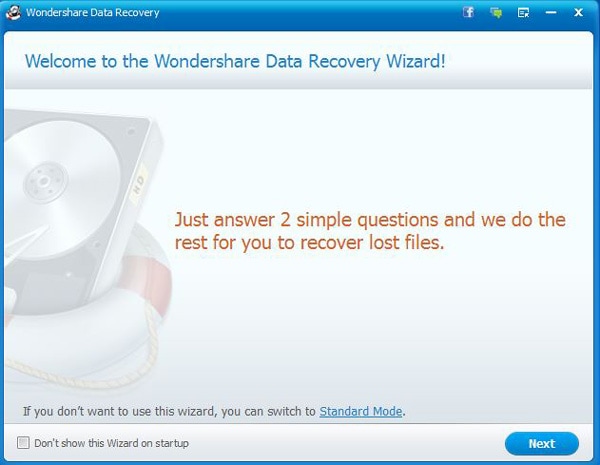
Aquí, seleccionar el tipo de archivo que desea recuperar desde audios, video, archivos, fotos y documentos de office. También puede seleccionar todos los archivos que desea recuperar están dispersos sobre los tipos de archivo. Seleccione los tipos de archivo y haga clic en siguiente para pasar al siguiente paso.
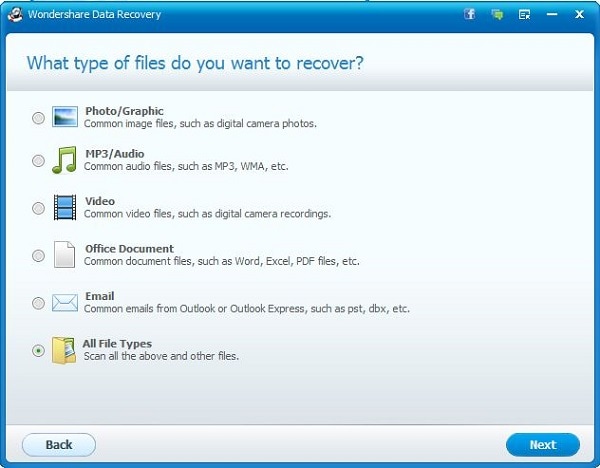
Paso 3. Especificar la ubicación
Identificar la ubicación o carpeta donde has perdido tus archivos desde las opciones dadas. Si no está seguro de la ubicación exacta, seleccione el equipo para permitir que el programa busque los archivos.
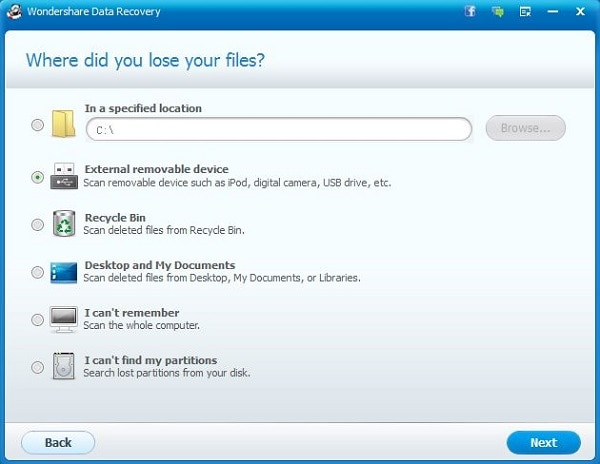
Paso4. Busque los archivos perdidos
Activar el escaneo profundo permitir la recuperación de sus archivos y haga clic en el botón de inicio. El tiempo depende de la cantidad de archivos a recuperar. De lo contrario el proceso toma poco tiempo.
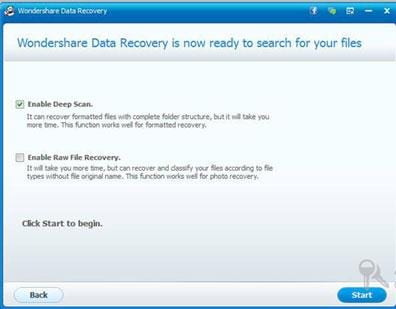
Step5. Escuchar y recuperar los archivos perdidos
De los resultados del análisis muestran, pasar los archivos recuperados y comprobar si se han encontrado todos los archivos que desea recuperar. También puede filtrar los resultados para permitir la rápida búsqueda en los archivos. Haga clic en recuperar después de previsualizar para recuperar los archivos dañados.
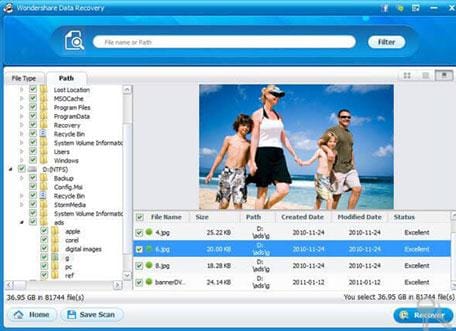
Wondershare Data Recovery es software de recuperación de archivos grandes por lo tanto hay una alta probabilidad de que se recuperará sus archivos dañados. A menos que los archivos corruptos se sobrescriben durante el proceso, entonces las posibilidades de recuperar sus archivos preciosos será casi imposible.
Cómo encontrar y borrar archivos dañados (si no se puede reparar)
STEP1.Remove archivos y eliminar carpeta
Mueva todos los archivos en la carpeta con el archivo bloqueado. Elimine manualmente la carpeta con los archivos inamovibles después han movido los otros archivos. Los archivos inamovibles son los archivos dañados.
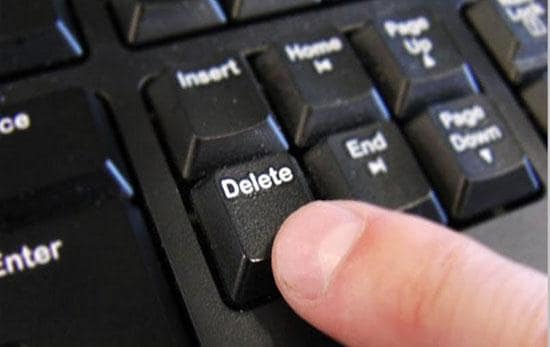
Step2. Close Windows Explorer
Si la carpeta no se borra, cierre el Explorador de Windows. Para cerrar el explorador de Windows, inicie el administrador de tareas haciendo clic derecho en la barra de tareas y seleccionando Administrador de tareas en el menú.
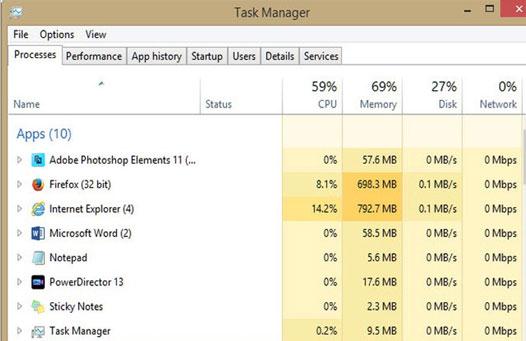
Paso 3 poner fin a la tarea
Escuchar a través de la lista de programas que se ejecutan en el explorador de Windows. Haga clic en explorador de Windows y seleccionar Finalizar tarea las opciones dadas.
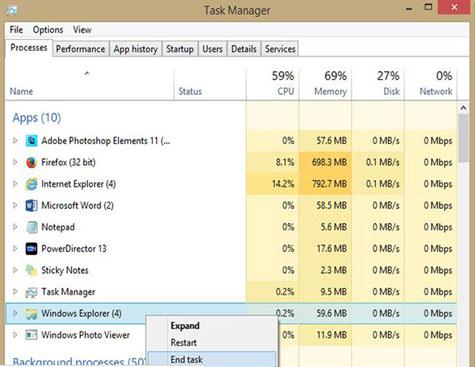
Paso4. Reinicie el equipo
Después de haber cerrado el explorador de Windows, reinicie el equipo y compruebe si se han eliminado los archivos corruptos.

Cosas para manipular los archivos dañados
a. cuando la corrupción de datos se comportan de manera que hay baja probabilidad de ser modificado, eliminar esos datos con suma áspero o Compruebe la suma que se utiliza principalmente para eliminar errores. También puede tratar de corregir mediante el uso de códigos de corrección de errores.
b. cuando los archivos corruptos son muy importantes, no tienes que inmediatamente lejos con los archivos, trate de fijar el tema y ver si puede recuperar los datos.
c. copia de seguridad del resto de los datos para evitar más especialmente si es la causa de archivos dañados debido a un error en la computadora.


